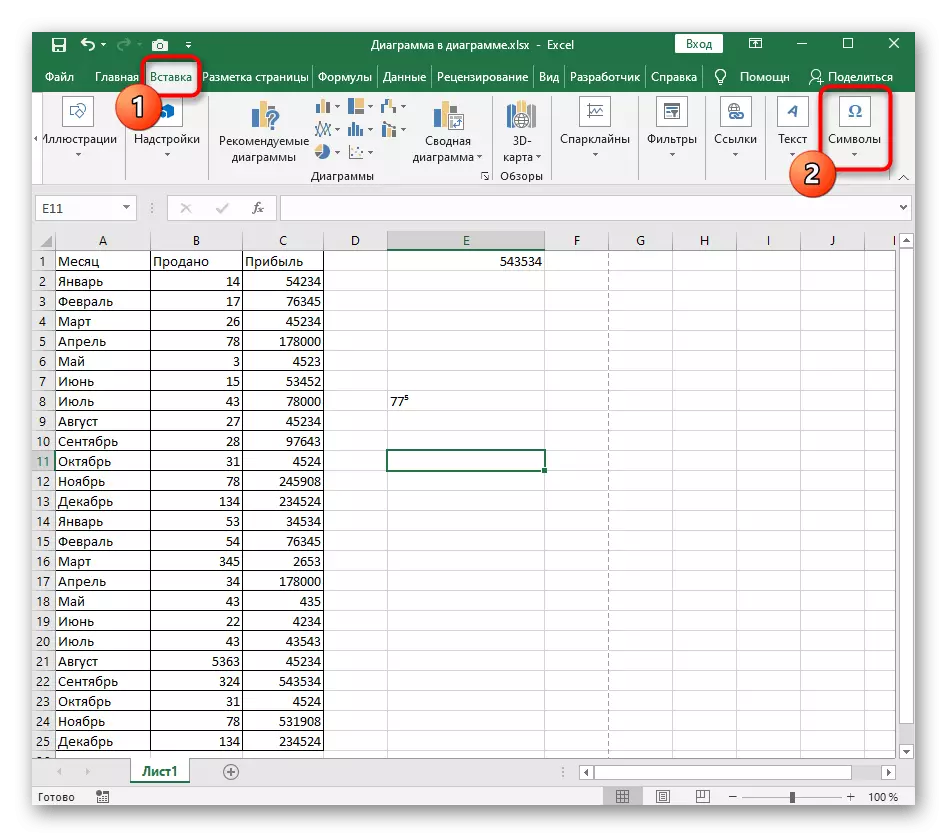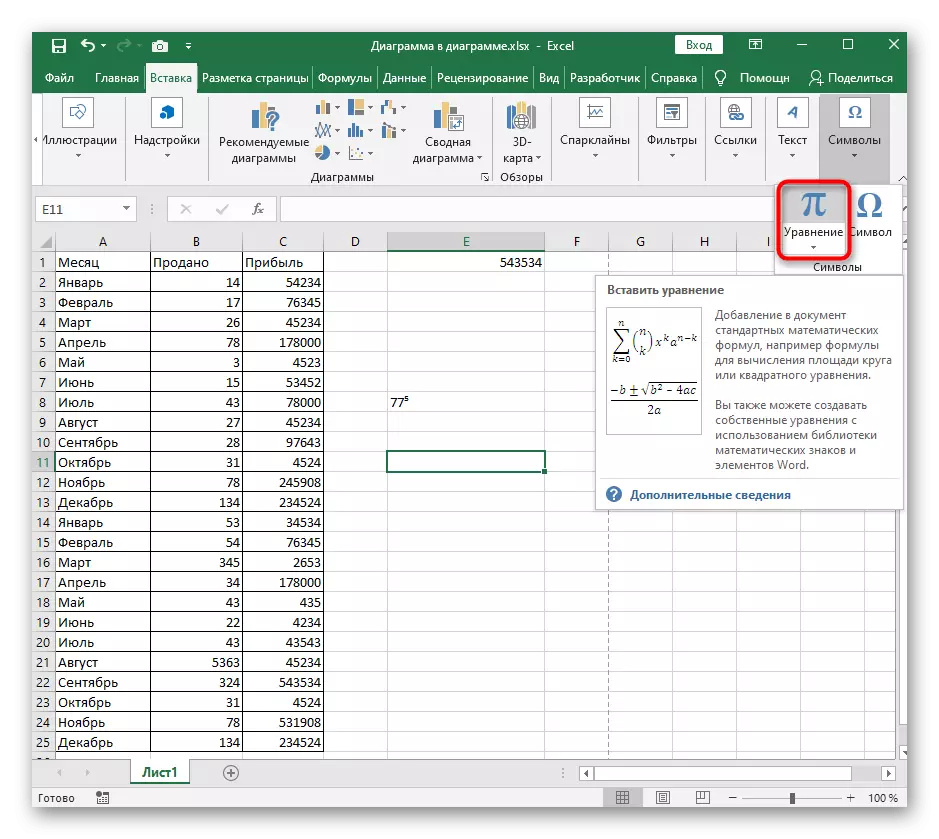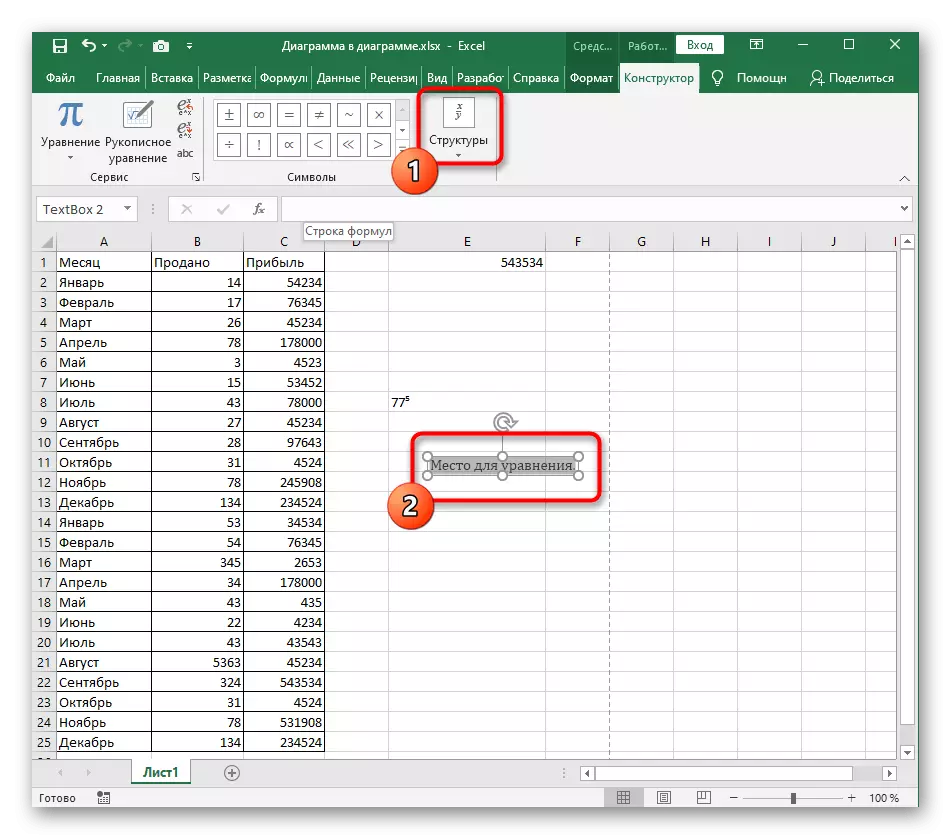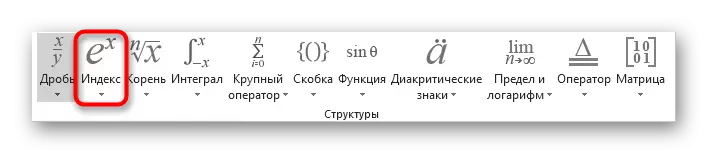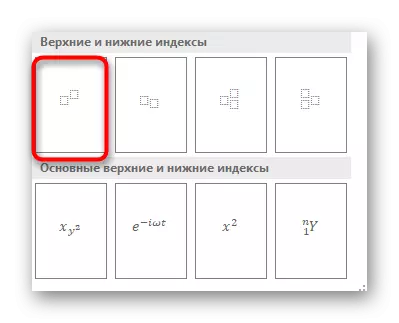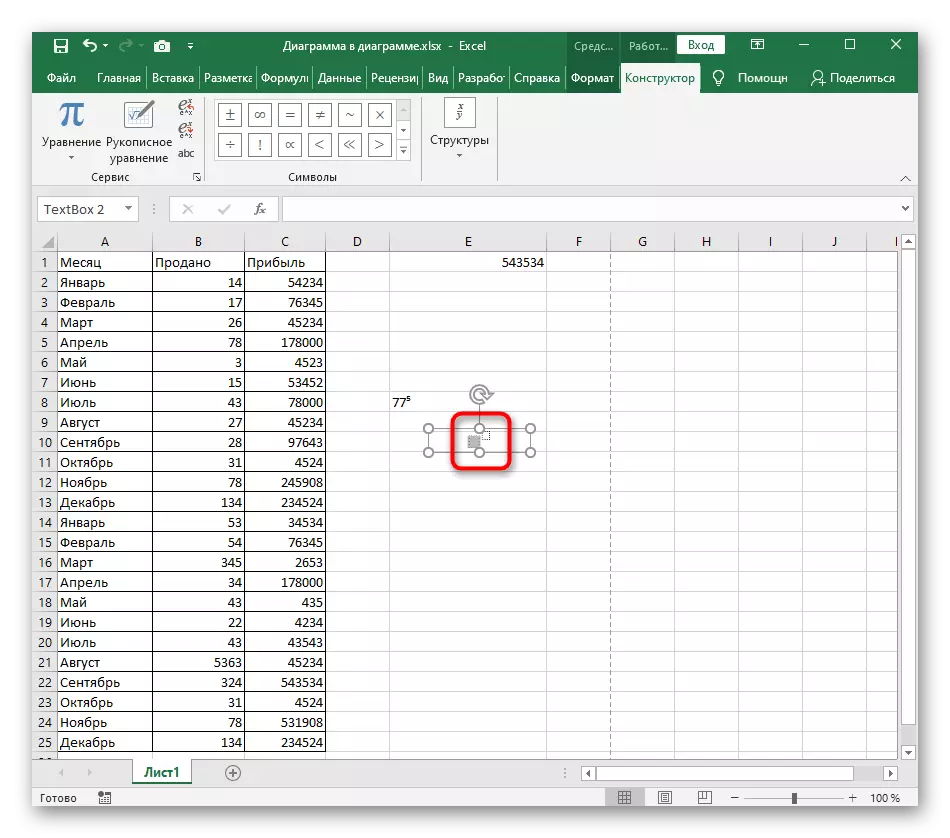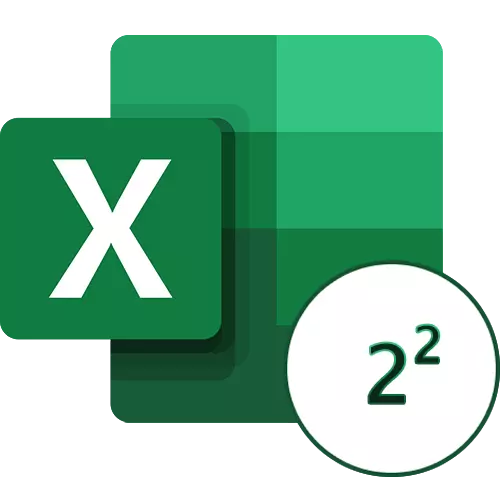
Ако, наместо вообичаеното дополнување на иконата од степен на врвот на бројот во Excel, треба да изградите број во него, да ги искористите другите статии, каде што е опишано како да се произведат такви пресметки користејќи формули.
Прочитајте повеќе: Воспоставување на број во Microsoft Excel
Метод 1: Менување на регистарот на бројот
Најбрзата опција за додавање на диплома се менува регистарот за да се прикаже на врвот, кој ги исполнува поставените услови. И иако ова е брза операција, уреди секоја ќелија, каде што има број кој треба да се означи како диплома.
- Прво, притиснете го левото копче на ќелијата за да бидете избрани, а потоа распоредете го опаѓачкото мени во блокот "Број", кој е одговорен за производот на клетките.
- Во него, одберете ја опцијата "Текст". Ако ќелијата е прикажана како број, нема да биде можно да се спроведе понатамошно уредување, така што овој чекор е задолжителен.
- Сега исцели го LKM и нагласи со бројката што сакате да ја назначите степенот. Ако се уште недостасува, едноставно напишете го без простор по главниот број.
- Кликнете на тоа кликнете со десното копче и во контекстното мени што се појавува, одберете "Cell Format".
- Останува само да го одбележи параметарот Pemick во "модификација".
- Применувајте нови поставки и вратете се на табелата, осигурувајќи дека степенот на екранот е точен.
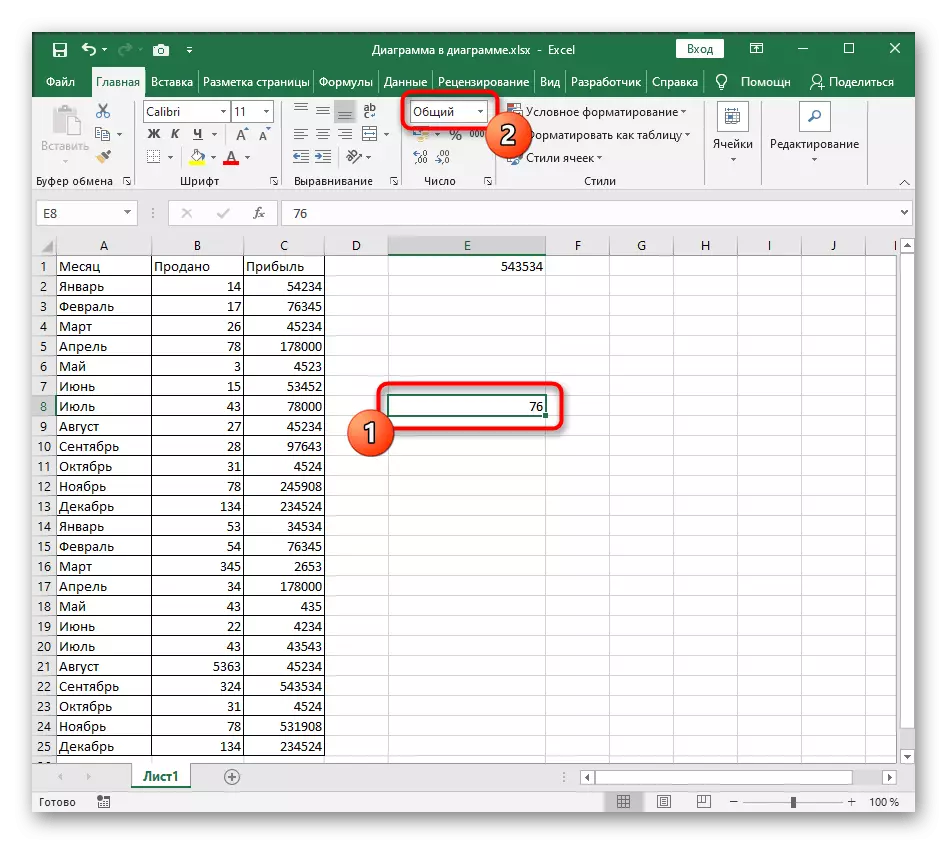
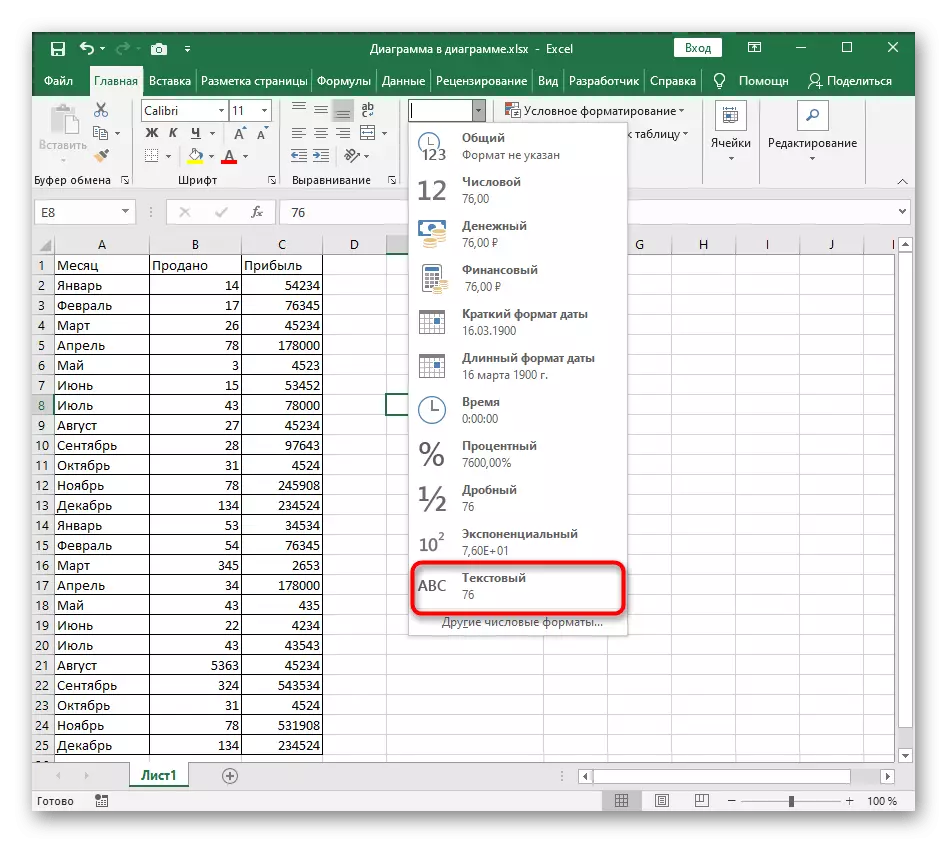
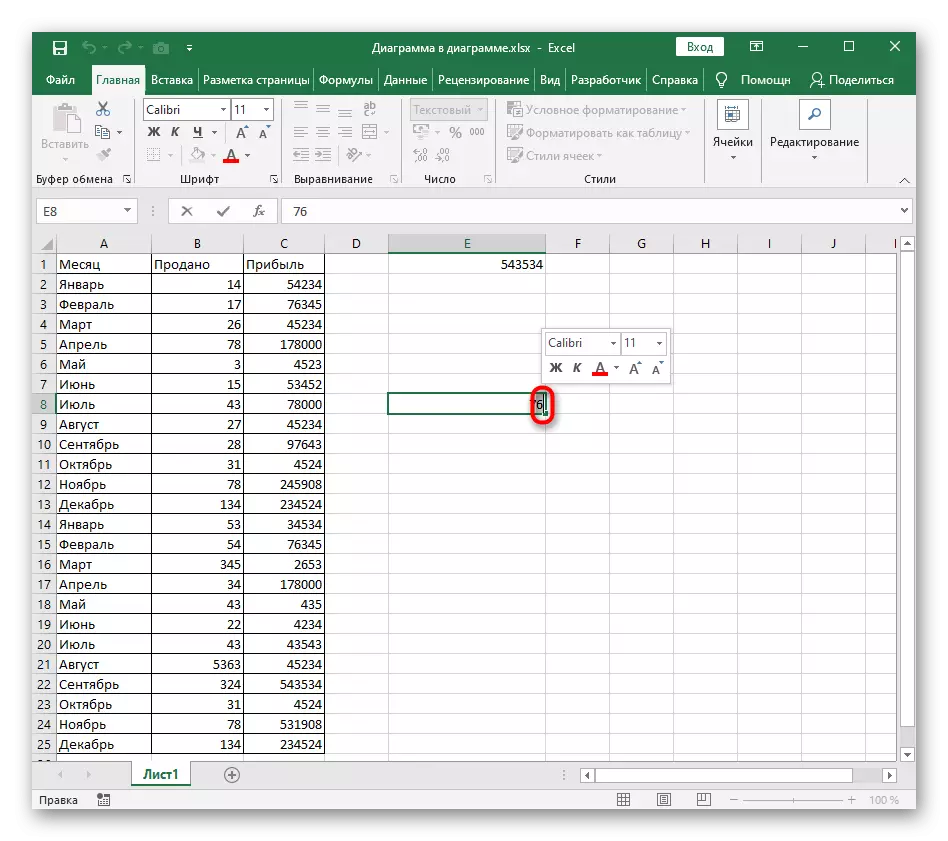
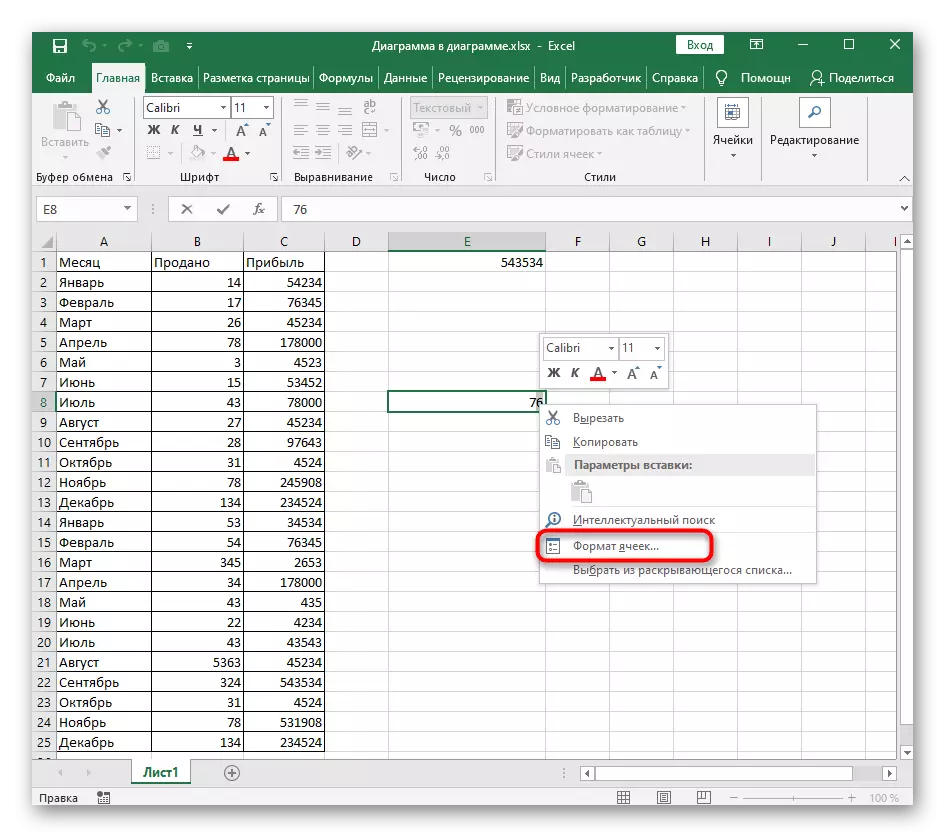
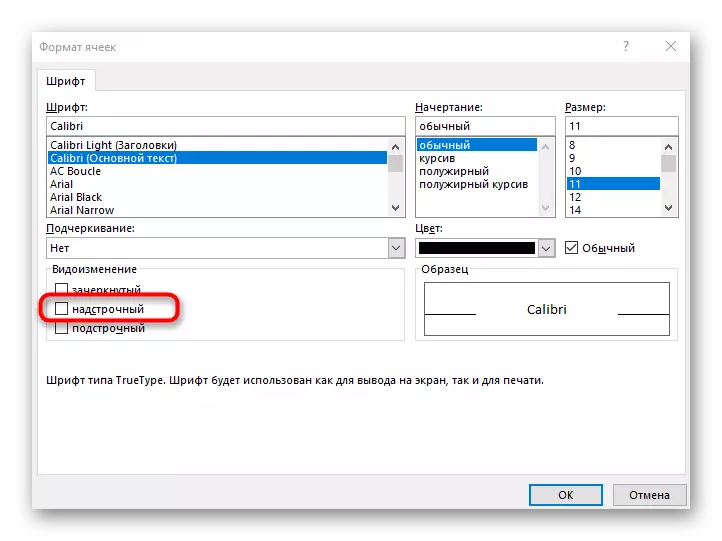
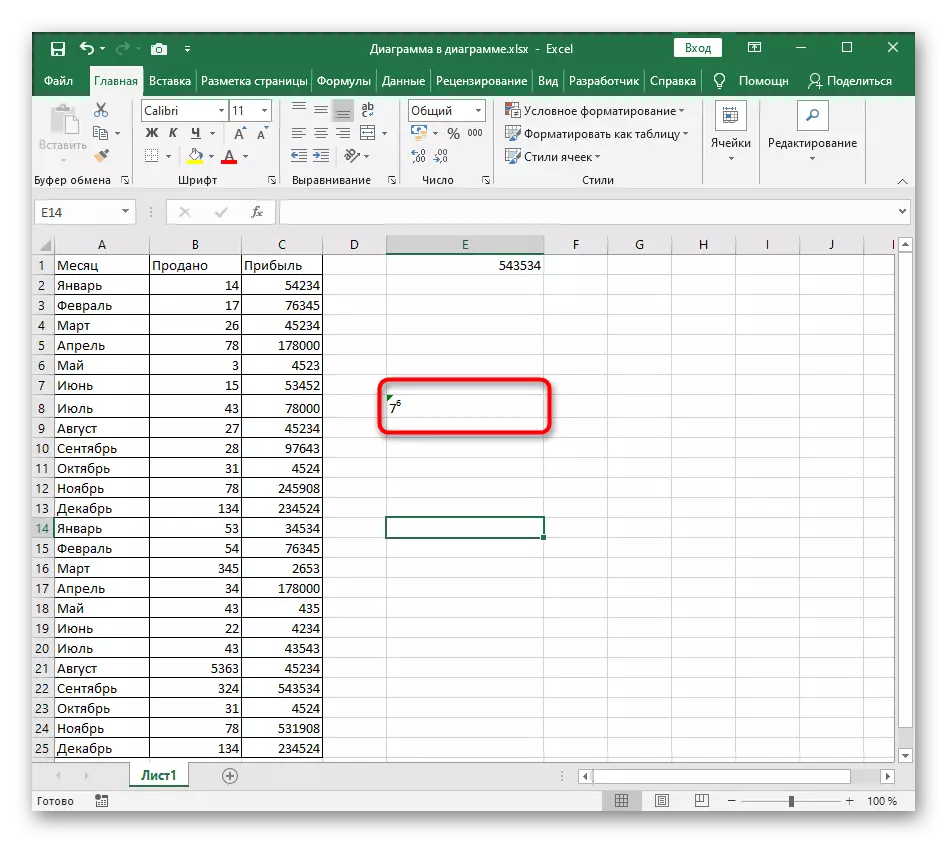
Метод 2: Користење на специјални знаци
Постојат ситуации во кои претходната опција не може да се примени, така што предлагаме да се запознаете со алтернативата за користење на вметнување на специјален симбол. Тоа ќе биде потребно само да се најде соодветен број кој веќе е прикажан во горниот случај, а потоа едноставно додадете го во ќелијата.
Забележете дека во оваа табела како врвен регистер ќе најдете броеви само од 4 до 9, така што оваа опција не е погодна ако сакате да наведете квадрат или коцка.
- Кликнете на јазичето Вметни, каде што кликнете на "Симболи" и отворете го менито со сите достапни знаци.
- За леснотија на ориентација во оваа табела во паѓачкото мени "Поставете", наведете "горните и долните индекси".
- Најдете таму бројот што сакате да го користите како диплома, и двоен-клик на него или кликнете на копчето "Вметни".
- Затворете ја табелата со знаци и видете како степенот се прикажува во ќелијата по главниот број.
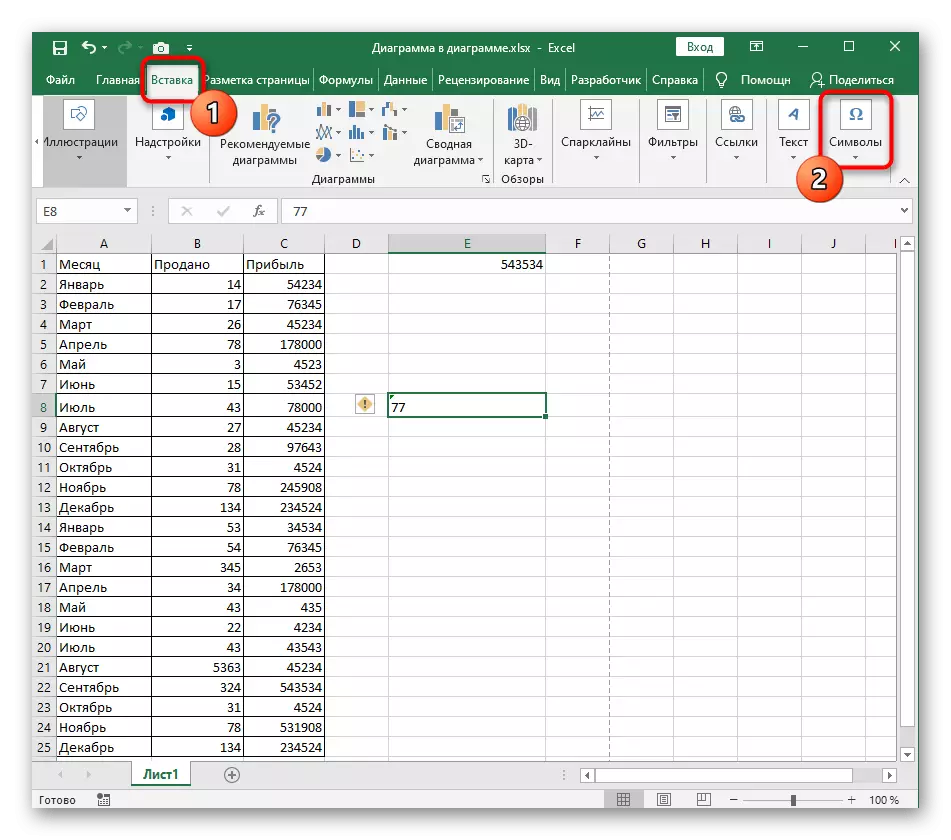
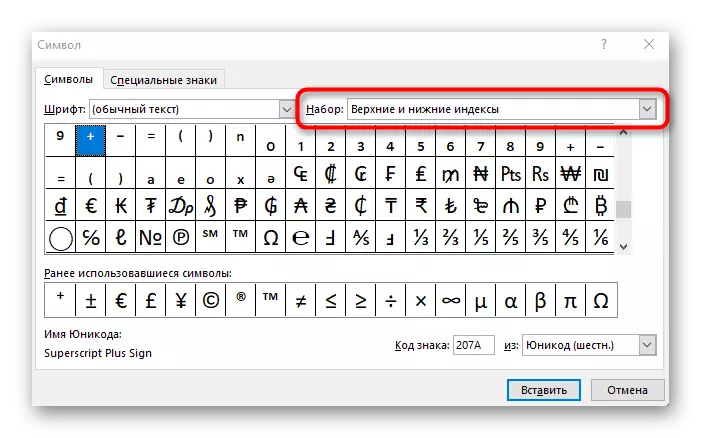

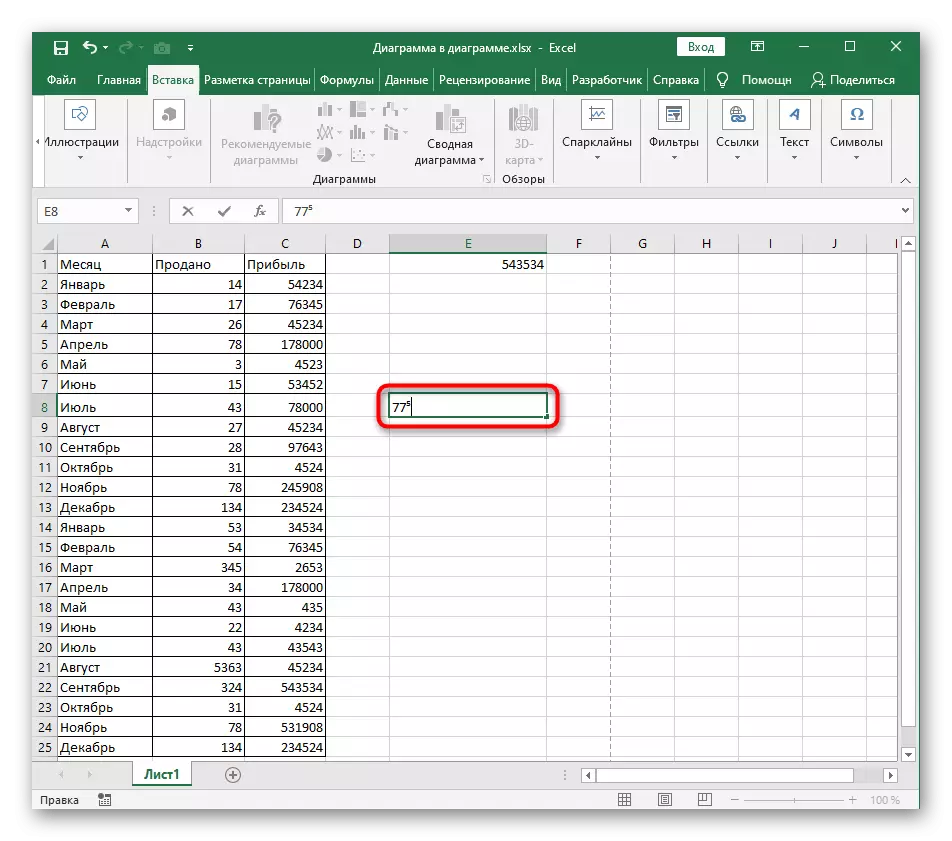
Метод 3: Додавање на равенка
Способноста да се додаде Excel равенка ви овозможува да креирате широк спектар на математички формули на било која сложеност и да ги вметнете во табелата. Функционалноста на алатката одговорна за равенката вклучува празно со број и степен, чиј додаток е точно:
- Одете во табулаторот "Вметни" и проширете го блокот "симболи".
- Овој пат изберете "равенка".
- Табелата ќе се појави за равенката што може да се премести во било која област, а потоа да се отвори паѓачкото мени "структури".
- Меѓу присутните структури, нивните минијатури веќе можат да разберат дека сега е неопходно да се избере "индекс".
- Ќе се појави листа со горните и долните индекси - за да напишете диплома што треба да ја изберете првата опција.
- За возврат, кликнете на секој додаден квадрат и напишете броеви во нив.
- Дел од математичката формула е подготвена, но ако треба да додадете други делови од него, користете го новоотворениот уредник, избирајќи соодветни структури.